O Arch Linux é uma distribuição de código aberto e altamente personalizável baseada em arquitetura x86-64. Neste guia completo, você encontrará um passo a passo detalhado para a instalação do Arch Linux em seu computador. Desde o processo de download até a configuração final, cada etapa será explicada em detalhes para ajudar usuários iniciantes e experientes a instalar e configurar o sistema operacional.
Se você está pronto para mergulhar nessa emocionante jornada de instalação do Arch Linux, continue lendo e siga os passos cuidadosamente.
Principais pontos deste guia:
- Aprenda como baixar a imagem ISO do Arch Linux;
- Saiba como preparar o seu sistema para a instalação;
- Descubra como particionar o disco corretamente;
- Aprenda a instalar o sistema base do Arch Linux;
- Saiba como configurar o ambiente de acordo com suas preferências;
- Aprenda a instalar uma interface gráfica;
- Finalize a instalação com as configurações finais.
Com este guia completo, você estará pronto para aproveitar todos os recursos e possibilidades oferecidos pelo Arch Linux. Então, vamos começar!
Principais pontos deste guia:
- Aprenda como baixar a imagem ISO do Arch Linux;
- Saiba como preparar o seu sistema para a instalação;
- Descubra como particionar o disco corretamente;
- Aprenda a instalar o sistema base do Arch Linux;
- Saiba como configurar o ambiente de acordo com suas preferências;
- Aprenda a instalar uma interface gráfica;
- Finalize a instalação com as configurações finais.
Baixando o Arch Linux
Antes de iniciar a instalação do Arch Linux, é necessário fazer o download da imagem ISO do sistema operacional. Para baixar o Arch Linux, você pode acessar a página oficial de download no site do Arch Linux e obter o arquivo ISO correspondente à sua arquitetura. Certifique-se de selecionar a versão mais recente e compatível com o seu computador.
Após concluir o download, será necessário preparar uma unidade USB para criar um dispositivo inicializável com o Arch Linux. Existem várias ferramentas disponíveis para realizar essa tarefa, como o Etcher e o Rufus. Esses programas permitem gravar a imagem ISO em uma unidade USB, tornando-a pronta para ser utilizada como meio de instalação do Arch Linux.
Selecione a ferramenta de sua preferência, conecte a unidade USB ao seu computador e siga as instruções fornecidas pelo programa para criar o dispositivo inicializável com o Arch Linux. Certifique-se de selecionar a unidade USB correta e, após a conclusão do processo, você estará pronto para prosseguir com a instalação do Arch Linux.
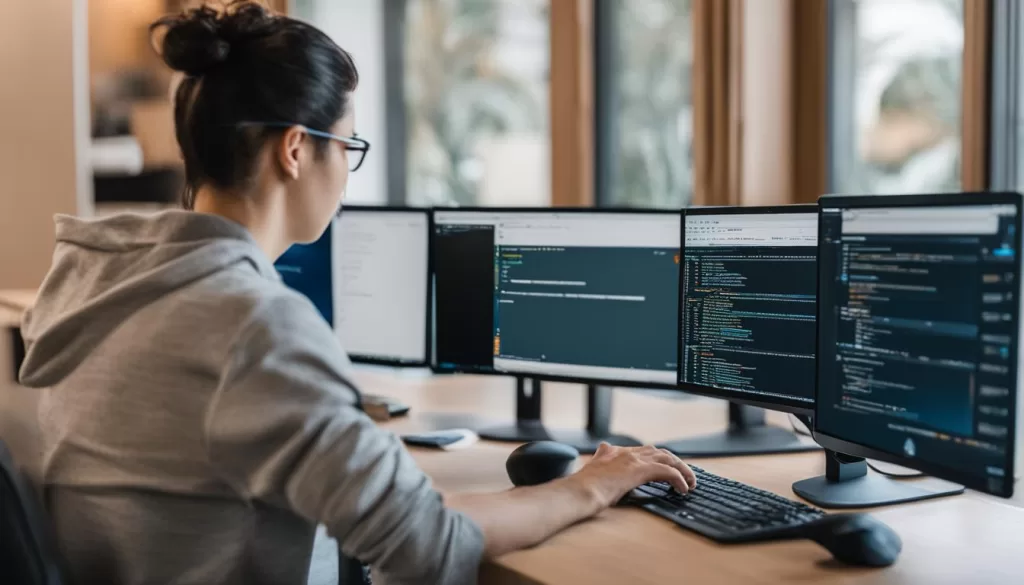
Comparativo entre o Etcher e o Rufus
| Etcher | Rufus |
|---|---|
| Fácil de usar | Mais opções de personalização |
| Interface intuitiva | Suporte a sistemas de arquivos adicionais |
| Rápido e confiável | Recursos avançados |
O Etcher é uma ferramenta simples e eficiente para gravar a imagem ISO do Arch Linux em uma unidade USB. Com uma interface intuitiva e recursos básicos, o Etcher é ideal para usuários iniciantes que desejam uma opção fácil de usar. Já o Rufus oferece recursos mais avançados, permitindo personalizar as configurações da gravação e suportando uma variedade de sistemas de arquivos. Escolha a ferramenta que melhor atende às suas necessidades e preferências.
- O Etcher é uma opção recomendada para usuários iniciantes
- O Rufus oferece recursos avançados para usuários experientes
- Ambas as ferramentas são confiáveis e amplamente utilizadas
Preparação para a Instalação
Antes de prosseguir com a instalação do Arch Linux, é necessário realizar algumas etapas de preparação para garantir um processo tranquilo. Nesta seção, abordaremos a configuração do layout do teclado, a verificação da conexão de internet e a configuração correta da data e hora.
Configurando o Layout do Teclado
Para garantir a digitação correta durante a instalação e o uso do Arch Linux, é importante configurar o layout do teclado de acordo com suas preferências. Você pode fazer isso usando o comando loadkeys seguido do código correspondente ao seu layout de teclado. Certifique-se de selecionar o layout apropriado para o seu idioma e país.
Verificando a Conexão de Internet
Uma conexão de internet estável é essencial para garantir que você possa baixar pacotes e atualizações durante a instalação e uso do sistema. Antes de prosseguir, verifique se o seu computador está conectado à internet. Você pode fazer isso usando comandos como ping ou ip a para verificar as configurações de rede e a conectividade.
Configurando Data e Hora
Manter as configurações corretas de data e hora é importante tanto para a funcionalidade do sistema quanto para a sincronização adequada de arquivos e serviços. Você pode configurar a data e a hora usando o comando timedatectl. Certifique-se de definir o fuso horário correto para a sua localização e, se necessário, sincronizar o relógio com um servidor NTP.
Agora que você preparou o seu ambiente, está pronto para prosseguir com a instalação do Arch Linux. Na próxima seção, discutiremos o particionamento do disco, um passo importante antes da instalação do sistema operacional.
Particionamento do Disco
O particionamento do disco é uma etapa crucial no processo de instalação do Arch Linux. Durante essa fase, você irá definir a tabela de partições adequada e criar as partições necessárias para o sistema operacional. É importante entender os conceitos básicos antes de prosseguir.
Particionamento do Disco
Ao particionar o disco, você está dividindo o seu espaço de armazenamento em seções separadas para diferentes fins. Essas seções, conhecidas como partições, podem ser usadas para armazenar o sistema operacional, arquivos pessoais, entre outros.
Antes de começar o particionamento, é importante decidir qual tabela de partições você irá utilizar: GPT (Tabela de Partições GUID) ou MBR (Registro Mestre de Inicialização). A escolha da tabela de partições depende das necessidades do seu sistema e da compatibilidade com seu hardware.
| Tabela de Partições GPT | Tabela de Partições MBR |
|---|---|
| Permite um número ilimitado de partições. | Limitado a até 4 partições primárias. |
| Compatível com sistemas operacionais modernos. | Compatível com a maioria dos sistemas operacionais. |
| Suporta discos maiores que 2TB. | Limitado a discos de até 2TB. |
Após escolher a tabela de partições adequada, você pode criar as partições necessárias para o sistema operacional. As partições comumente criadas incluem a partição raiz (/), que armazena os arquivos de sistema, a partição de boot (se utilizada) e a partição home, que armazena os arquivos pessoais do usuário.
Além disso, é importante definir corretamente os pontos de montagem para cada partição. Os pontos de montagem determinam onde cada partição será acessível no sistema de arquivos. Por exemplo, a partição raiz (/) geralmente é montada no diretório principal do sistema, enquanto a partição home pode ser montada em /home.
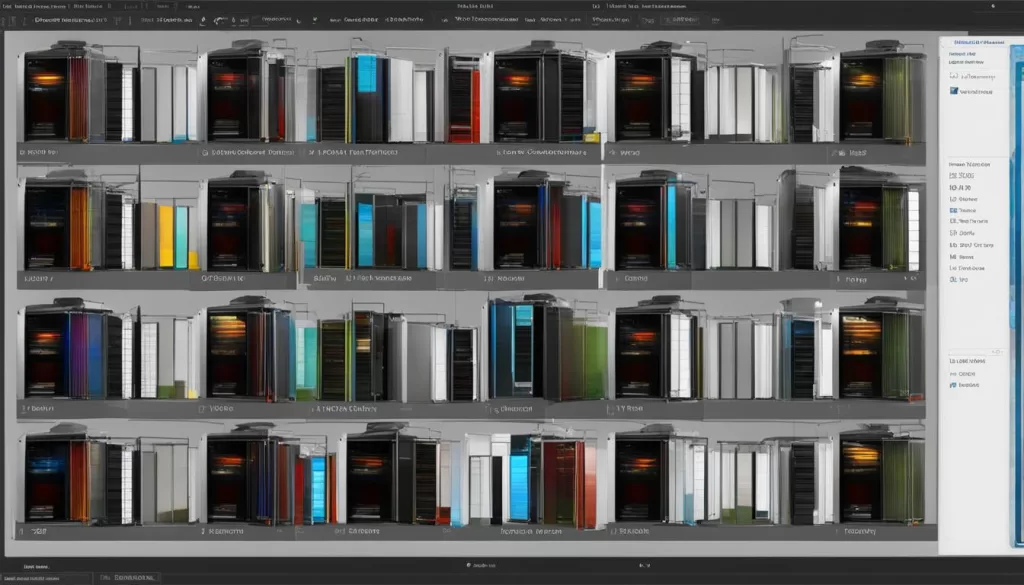
“O particionamento do disco é uma etapa fundamental para criar a estrutura adequada do sistema operacional. É importante seguir as melhores práticas e entender as diferenças entre as tabelas de partições GPT e MBR para garantir um particionamento eficiente e compatível.”
Instalação do Sistema Base
Após o particionamento do disco, é hora de instalar o sistema base do Arch Linux. Durante esse processo, a imagem ISO do Arch Linux será utilizada para instalar os pacotes essenciais do sistema. Essa etapa também envolve a configuração do gerenciador de pacotes Pacman, que é essencial para a instalação e atualização de software no Arch Linux.
Para iniciar a instalação do sistema base, insira a unidade USB contendo a imagem ISO do Arch Linux no computador e reinicie-o. Certifique-se de que o computador esteja configurado para inicializar a partir da unidade USB. Uma vez iniciado, você será levado à tela de boas-vindas do Arch Linux.
Aqui você terá acesso ao terminal e ao gerenciador de pacotes Pacman. O Pacman é uma ferramenta poderosa que permite instalar, atualizar e remover pacotes de software no sistema. Durante a instalação do sistema base, você utilizará o Pacman para selecionar e instalar os pacotes necessários para o funcionamento básico do sistema operacional.
Após a conclusão da instalação do sistema base, o Arch Linux estará pronto para ser utilizado. No entanto, ainda há algumas configurações adicionais que podem ser realizadas para personalizar e otimizar o sistema. Essas configurações podem incluir a instalação de drivers de hardware, configurações de rede e ajustes de desempenho.
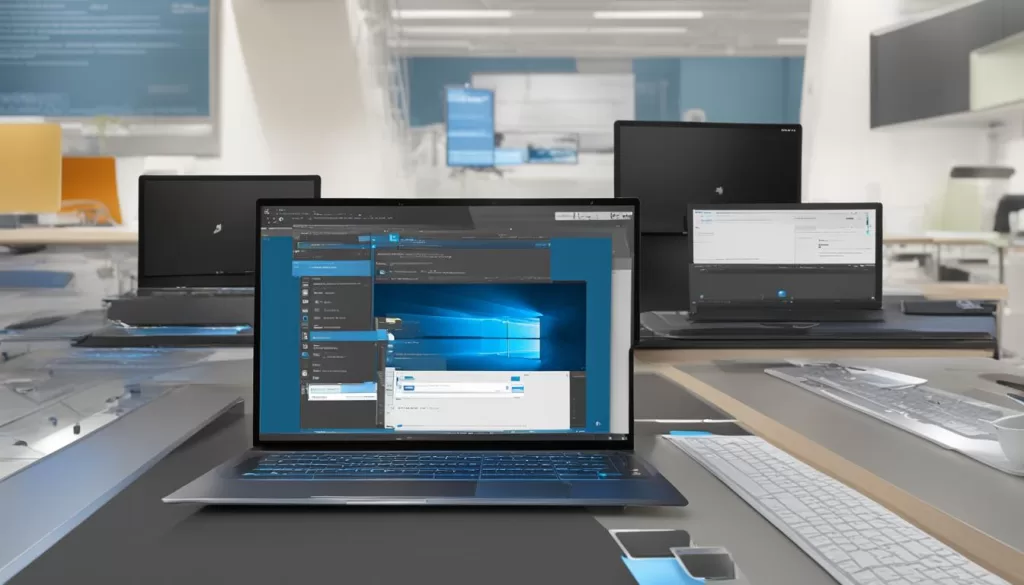
Table: Pacotes Essenciais do Sistema
| Pacote | Descrição |
|---|---|
| base | Pacotes base do sistema |
| linux | Kernel do Linux |
| grub | Gerenciador de boot GRUB |
| networkmanager | Gerenciador de rede |
| sudo | Utilitário para execução de comandos como superusuário |
Configurações Adicionais
Agora que você concluiu a instalação do sistema base do Arch Linux, é hora de realizar algumas configurações adicionais para personalizar o seu sistema e garantir uma experiência otimizada. Abaixo, você encontrará algumas etapas importantes que devem ser seguidas:
Configuração do Usuário Root:
O usuário root é o superusuário do sistema, com privilégios administrativos. É recomendado configurar uma senha forte para o usuário root, garantindo a segurança do seu sistema. Para configurar a senha do usuário root, execute o seguinte comando no terminal:
sudo passwd root
Criação de Usuário Regular:
É recomendado criar um novo usuário regular para utilizar o sistema no dia a dia, em vez de usar o usuário root constantemente. Para criar um novo usuário, utilize o seguinte comando:
sudo useradd -m -G wheel nome_do_usuário
Substitua “nome_do_usuário” pelo nome desejado para o novo usuário. Em seguida, defina uma senha para o novo usuário utilizando o comando:
sudo passwd nome_do_usuário
Instalação de Pacotes Úteis:
Para aproveitar ao máximo o seu Arch Linux, você pode instalar alguns pacotes adicionais que podem ser úteis no seu dia a dia. Utilize o Pacman (o gerenciador de pacotes padrão do Arch Linux) para instalar os pacotes conforme sua preferência. Por exemplo, para instalar o editor de texto Vim, utilize o seguinte comando no terminal:
sudo pacman -S vim
Existem muitos outros pacotes disponíveis para instalação no repositório do Arch Linux. Explore e descubra aqueles que atendem às suas necessidades e preferências.

Configuração do Ambiente de Rede:
Para garantir que a sua conexão de rede esteja corretamente configurada, você pode editar o arquivo de configuração do NetworkManager. Utilize o seu editor de texto preferido para abrir o arquivo /etc/NetworkManager/NetworkManager.conf e faça as alterações necessárias.
Após realizar todas essas configurações adicionais, você estará pronto para começar a explorar o seu Arch Linux personalizado e aproveitar ao máximo os recursos e possibilidades que ele oferece.
Instalação de uma Interface Gráfica
Por padrão, o Arch Linux não possui uma interface gráfica instalada. No entanto, é possível instalar uma interface gráfica de sua escolha para facilitar a interação com o sistema operacional. Você pode optar por instalar o GNOME, KDE Plasma, XFCE ou qualquer outra interface gráfica suportada pelo Arch Linux.
A instalação de uma interface gráfica no Arch Linux oferece uma experiência visual mais amigável e intuitiva. Ela permite que você personalize o ambiente de trabalho de acordo com suas preferências, adicionando widgets, ícones e aplicativos que tornam o uso do sistema mais eficiente e personalizado.
Para instalar uma interface gráfica, você precisará usar o gerenciador de pacotes do Arch Linux, chamado Pacman, para obter os pacotes necessários. Por exemplo, se você deseja instalar o GNOME, execute o seguinte comando no terminal:
sudo pacman -S gnome
Após a conclusão da instalação, você poderá escolher qual interface gráfica deseja utilizar ao fazer login no sistema. Cada ambiente de desktop possui suas próprias ferramentas, configurações e recursos exclusivos, portanto, você pode experimentar diferentes interfaces gráficas para encontrar a que melhor atenda às suas necessidades.
Comparação das Interfaces Gráficas Suportadas
| Interface Gráfica | Descrição | Recursos |
|---|---|---|
| GNOME | O GNOME é conhecido por sua interface moderna e elegante. Possui uma barra de tarefas centralizada e um sistema de notificações intuitivo. | – Ambiente de trabalho intuitivo e fácil de usar – Grande variedade de extensões personalizáveis – Suporte a gestos de toque |
| KDE Plasma | O KDE Plasma é altamente personalizável e oferece uma experiência de desktop poderosa e flexível. | – Grande quantidade de opções de personalização – Ótimo suporte para configuração de múltiplos monitores – Integração com aplicativos KDE |
| XFCE | O XFCE é conhecido por sua simplicidade e desempenho rápido. É uma ótima opção para sistemas com recursos limitados. | – Interface leve e responsiva – Consumo de recursos mínimo – Customização flexível |
Configuração Final
Ao concluir a instalação da interface gráfica no Arch Linux, é importante realizar algumas configurações finais para personalizar e otimizar o sistema de acordo com suas preferências. As etapas a seguir irão ajudá-lo a configurar o idioma do sistema, a rede e o bootloader.
Configuração de Idioma
Para configurar o idioma do seu sistema, você pode utilizar a ferramenta localectl no terminal. Primeiro, verifique quais idiomas estão disponíveis executando o comando localectl list-locales. Em seguida, escolha o idioma desejado e defina-o como o idioma padrão do sistema com o comando localectl set-locale LANG=idioma. Por exemplo, se você deseja definir o idioma como português brasileiro, o comando seria localectl set-locale LANG=pt_BR.UTF-8. Reinicie o sistema para que as alterações entrem em vigor.
Configuração de Rede
Para configurar a rede no Arch Linux, você pode utilizar o utilitário netctl. Primeiro, verifique quais interfaces de rede estão disponíveis executando o comando ip link. Em seguida, crie um arquivo de configuração para a interface desejada em /etc/netctl com o comando sudo nano /etc/netctl/nome-do-arquivo. Preencha o arquivo com as configurações de rede necessárias, como o tipo de conexão, endereço IP, máscara de rede e gateway. Salve o arquivo e ative a conexão com o comando sudo netctl enable nome-do-arquivo. Reinicie o sistema para que as alterações entrem em vigor.
Configuração do Bootloader
Para configurar o bootloader no Arch Linux, você pode utilizar o GRUB como gerenciador de inicialização. Primeiro, instale o pacote do GRUB com o comando sudo pacman -S grub. Em seguida, monte a partição do sistema raiz com o comando sudo mount /dev/sdaX /mnt, substituindo “/dev/sdaX” pelo nome da partição correta. Em seguida, execute o comando sudo grub-install --target=i386-pc /dev/sda para instalar o GRUB na MBR do disco rígido. Por fim, execute o comando sudo grub-mkconfig -o /boot/grub/grub.cfg para gerar o arquivo de configuração do GRUB. Reinicie o sistema para que as alterações entrem em vigor.
| Configuração | Comando |
|---|---|
| Configuração de Idioma | localectl set-locale LANG=pt_BR.UTF-8 |
| Configuração de Rede | sudo nano /etc/netctl/nome-do-arquivo |
| Configuração do Bootloader | sudo grub-install --target=i386-pc /dev/sda |
Conclusão
Ao chegar ao final deste guia completo, você concluiu com sucesso a instalação do Arch Linux em seu computador. Durante o processo, aprendemos passo a passo como baixar a imagem ISO, realizar a preparação para a instalação, fazer o particionamento do disco e instalar o sistema base.
Também exploramos as configurações adicionais, a instalação de uma interface gráfica de sua escolha e a configuração final do sistema. Agora, você tem um Arch Linux totalmente funcional e personalizado.
Lembre-se de que o Arch Linux é altamente personalizável e oferece uma ampla gama de recursos. Explore o sistema, experimente diferentes pacotes e ajuste-o de acordo com suas necessidades. Com o Arch Linux, você tem a liberdade de criar um ambiente de trabalho único e sob medida.
Considerações Finais
Parabéns por concluir este guia completo! Esperamos que você tenha encontrado todas as informações necessárias para realizar a instalação e configuração do Arch Linux com sucesso. Se você tiver alguma dúvida ou precisar de suporte adicional, consulte a documentação oficial do Arch Linux ou a comunidade de usuários.
Aproveite sua nova jornada no mundo do Arch Linux e desfrute de todas as possibilidades e recursos que este sistema operacional altamente personalizável oferece. Divirta-se explorando e criando em seu ambiente de trabalho único e exclusivo!
FAQ
O que é o Arch Linux?
O Arch Linux é uma distribuição de código aberto e altamente personalizável baseada em arquitetura x86-64.
Onde posso baixar o Arch Linux?
Você pode baixar o Arch Linux na página oficial de download do Arch Linux.
Quais ferramentas posso usar para gravar a imagem ISO do Arch Linux em uma unidade USB?
Você pode usar ferramentas como o Etcher ou Rufus para gravar a imagem ISO do Arch Linux em uma unidade USB.
Quais etapas de preparação são necessárias antes da instalação do Arch Linux?
É importante verificar e configurar o layout do teclado, conectar-se à internet e ajustar as configurações de data e hora corretamente.
Como faço para particionar o disco do meu computador durante a instalação do Arch Linux?
Durante a instalação, você precisará definir a tabela de partições adequada (GPT ou MBR) e criar as partições necessárias, como a partição raiz, partição de boot e partição home.
Como posso instalar o sistema base do Arch Linux?
Utilizando a imagem ISO do Arch Linux, você poderá instalar os pacotes essenciais do sistema e configurar o gerenciador de pacotes Pacman.
Quais configurações adicionais devo fazer após a instalação do sistema base do Arch Linux?
É importante configurar o usuário root, criar um usuário regular, instalar pacotes úteis e configurar o ambiente de rede.
O Arch Linux possui uma interface gráfica instalada por padrão?
Não, o Arch Linux não possui uma interface gráfica instalada por padrão, mas é possível instalar uma interface gráfica de sua escolha, como GNOME, KDE Plasma ou XFCE.
Quais configurações finais são necessárias após a instalação da interface gráfica?
É necessário configurar o idioma do sistema, a rede e o bootloader para personalizar ainda mais o sistema.





